پیغامهای خطا در دنیای دیجیتال یک امر عادی است. ممکن است با خرید کنسول پلی استیشن 5 با خطاها یا ارورهایی مواجه شده باشید. ارورها یا ریشه در شبکه اینترنت دارند یا نشان دهنده مشکلات سیستمی است. ارورهای پلی استیشن 5 با انجام اقداماتی نسبتاً ساده رفع میشوند. در همین راستا در این مقاله تمام ارورهای پلی استیشن و راهکارهای رفع آن را بیان میکنیم. اگر در زمان استفاده از PS5 با خطا مواجه شدید میتوانید دلیل و روشهای رفع آن را از این مقاله دریافت کنید.
فهرست محتوا
51 مورد- ارورهای پلی استیشن 5 کدام است؟ رایجترین ارورهای ps5 با CE شروع میشوند!
- ارور CE-108255-1 در پلی استیشن 5
- ارور NW-102307-3 در PS5
- ارور CE-108862-5 در پلی استیشن 5
- ارور CE-105799-1 در PS5
- ارور NP-102955-2
- ارور ws-116414-7 در پلی استیشن 5
- خطای CE-100005-6 در پلی استیشن
- پیغام خطای CE-100002-3
- ارور CE-108262-9 در پلی استیشن 5
- ارور NW-102650-4 در پلی استیشن 5
- خطای CE-107649-7 در PS5
- ارور NP-102942-8
- ارور CE-107857-8 در PS5
- ارور CE-10028-1 در PS5
- پیغام خطای NW-102417-5
- خطای NP-103109-4
- ارور E2-8223b400 در پلی استیشن 5
- ارور NP-103107-2 در PS5
- خطای WS-116522-7
- پیغام خطای NP-103111-7 در PS5
- ارور NW-102308-4
- خطای WS-116328-1
- ارور CE-113212-0 در PS5
- پیغام خطای NP-104530-3
- ارور NP-103105-0 در پلی استیشن 5
- ارور WS-117224-7 در PS5
- پیغام خطای WV-109145-0
- پیغام خطای E2-8223b089 در پلی استیشن 5
- ارور WV-109146-1 در PS5
- ارور WV-109144-9
- ارور CE-107520-5 در PS5
- خطای NP-102945-1
- ارور CE-112069-9 در پلی استیشن 5
- ارور NP-102947-3 در PS5
- پیغام خطای CE-108889-4
- ارور WS-116439-4 در PS5
- ارور NW-102315-2 در پلی استیشن 5
- ارور NP-102946-2
- خطای WS-116420-4 در پلی استیشن 5
- ارور NW-102261-2
- خطای CE-106485-4 در PS5
- ارور WS-116329-2 در پلی استیشن 5
- ارور CE-110538-8 در PS5
- خطای WV-109166-3
- پیغام خطای WV-109153-9 در پلی استیشن 5
- ارور CE-108360-8 در پلی استیشن 5
- ارور NP-102944-0
- خطای WS-116332-6 در پلی استیشن 5
- ارور CE-109506-1
- راهنمایی بیشتر در زمینه کنسولهای پلی استیشن را از مجموعه گامالوپ دریافت کنید!
ارورهای پلی استیشن 5 کدام است؟ رایجترین ارورهای ps5 با CE شروع میشوند!
تا کنون 48 ارور کنسولهای پلی استیشن 5 شناسایی شده است. در این مقاله سعی میکنیم تمام ارورهای شناخته شده را بررسی و راههای رفع آن را بیان کنیم. با مراجعه به جدول زیر میتوانید به راحتی ارور مدنظر خود را یافته و راهحل آن را دریافت کنید.
|
CE-108255-1 |
CE-107649-7 | NW-102308-4 | CE-107520-5 | CE-106485-4 |
| NW-102307-3 | NP-102942-8 | WS-116328-1 | NP-102945-1 | WS-116329-2 |
| CE-108862-5 | CE-107857-8 | CE-113212-0 | CE-112069-9 | CE-110538-8 |
| CE-105799-1 | CE-10028-1 | NP-104530-3 | NP-102947-3 | WV-109166-3 |
| NP-102955-2 | NW-102417-5 | NP-103105-0 | WS-116439-4 | WV-109153-9 |
| ws-116414-7 | NP-103109-4 | WS-117224-7 | CE-108889-4 | CE-108360-8 |
| CE-100005-6 | E2-8223b400 | WV-109145-0 | NW-102315-2 | NP-102944-0 |
| CE-100002-3 | NP-103107-2 | E2-8223b089 | NP-102946-2 | WS-116332-6 |
| CE-108262-9 | WS-116522-7 | WV-109146-1 | WS-116420-4 | CE-109506-1 |
| NW-102650-4 | NP-103111-7 | WV-109144-9 | NW-102261-2 |
|
رایجترین پیغامهای ارور پلی استیشن 5 مربوط به خطاهایی است که اول آنها با CE آغاز میشوند. در ادامه همراه با متخصصین مجموعه گامالوپ هر کدام از ارورها را بررسی و راه رفع آن را بیان میکنیم.

ارور CE-108255-1 در پلی استیشن 5
پیغام خطای CE-108255-1 یکی از رایجترین خطاهای PS5 است. این خطا نشان میدهد که در زمان بازی ایرادی به وجود آمده است. برای حل مشکل پیش آمده می توانید یک بار کنسول خود را ریاستارت کنید. در صورت دیده شدن دوباره پیام راهحلهای زیر را امتحان کنید:
- بازی را پاک کرده و دوباره نصب کنید
- کنسول را خاموش کرده و در حالت Safe Mode قرار دهید. سپس گزینه Rebuild Database را انتخاب کنید
- کنسول را ریست کرده و به تنظیمات کارخانه برگردانید.
لازم به ذکر است که در صورت ریست کردن کنسول، تمام اطلاعات شما پاک میشود. اگر با هر کدام از راه حلها ارور مد نظر حل نشد، کنسول نیاز به تعمیر و کارشناسی دارد.
ارور NW-102307-3 در PS5
ارور NW-102307-3 مرتبط به خطای ارتباط با شبکه است. برای رفع این خطا مانند رفع ارور ce-33992-6 در پلی استیشن 4 میتوانید راهکارهای زیر را انجام دهید:
- ابتدا از بخش تنطیمات شبکه کنسول، وضعیت شبکه PS5 را بررسی کنید.
- از طریق کابل LAN پلی استیشن را به مودم متصل کنید
- یکبار پلی استیشن را ریاستارت و وضعیت اتصال به شبکه را چک کنید
- مودم را به پلی استیشن نزدیک کنید
- مودم و پلی استیشن را در یک اتاق قرار دهید
- با پشتیبانی شرکت ارائهدهنده خدمات اینترنت خود تماس بگیرید و بخواهید یکبار مودم شما را ریاستارت کند
- در تنطیمات شبکه از IP استاتیک استفاده کنید
- از DNS مختص به گیم استفاده کنید
توجه داشته باشید که برخی از DNSها با بازیهای ویدیوئی سازگاری بیشتری دارند. برای دریافت اطلاعات در حوزه DNS میتوانید به بخش وبلاگ گامالوپ مراجعه و مقالات مرتبط با DNS را مطالعه کنید.

ارور CE-108862-5 در پلی استیشن 5
ارور CE-108862-5 نشان میدهد که امکان اتصال به سرور وجود ندارد. ارور CE-108862-5 به کنسول مرتبط نیست. پس سرورهای بازی خود را چک کنید:
- وضعیت شبکه پلی استیشن را از منوی Network در تنطیمات PS5 چک کنید
- ممکن است از حجم ترافیک شبکه باشد. پس در زمان دیگری اتصال به سرور را امتحان کنید
لازم به ذکر است در صورت نیاز به راهنمایی در زمینه خرید پلاس اکسترا و پریمیوم میتوانید با کارشناسان گامالوپ ارتباط بگیرید و مشاوره لازم را دریافت کنید.
ارور CE-105799-1 در PS5
پیغام خطای CE-105799-1 به معنای این است که امکان اتصال به سرور وجود ندارد. برای رفع ارور CE-105799-1 راهکارهای زیر را انجام دهید:
- از بخش تنظیمات پلی استیشن وضعیت شبکه را بررسی کنید
- یک بار کنسول را ریاستارت کنید
- با استفاده از کابل LAN کنسول را به مودم وصل کنید
- مودم را به کنسول نزدیک کنید
- با شرکت ارائه دهنده خدمات اینترنت خود تماس بگیرید و بخواهید مودم را به روز رسانی کنند
- در تنطیمات شبکه از IP استاتیک استفاده کنید
- از DNSهای معتبر گیم استفاده کنید
لازم به ذکر است که در برخی از مواقع اتصال به سرور به دلیل ترافیک بالا رخ میدهد. گاهی لازم است کمی صبر کنید و در زمان دیگری اتصال به سرور را امتحان کنید.
در صورت نیاز به خرید اکانت قانونی PS5 با مجموعه بزرگ گامالوپ ارتباط بگیرید و پس از دریافت راهنمایی و مشاوره لازم برای خرید اکانت قانونی اقدام کنید.
ارور NP-102955-2
خطای NP-102955-2 مربوط به زمانی است که اطلاعات خود را به صورت صحیح وارد نکردهاید. پس صحت اطلاعات رمز عبور و نام کاربری خود را چک کنید.
ارور ws-116414-7 در پلی استیشن 5
ارور ws-116414-7 در پلی استیشن 5 مرتبط با عدم اتصال به سرور است. برای رفع ارور ws-116414-7 از راهکارهای زیر استفاه کنید:
- وضعیت اتصال به شبکه را از بخش تنظیمات شبکه کنسول بررسی کنید
- کنسول خود را یکبار ری استارت کنید
- روتر را خاموش کرده و پس از پنج دقیقه دوباره روشن کنید
- اتصال به شبکه را دوباره انجام داده و منتظر متصل شدن باشید
لازم به ذکر است که در صورت عدم اتصال به شبکه با شرکت ارائهدهنده خدمات اینترنت خود تماس بگیرید.
خطای CE-100005-6 در پلی استیشن
خطای CE-100005-6 مرتبط با عدم خوانش دیسک است. برای رفع این خطا اقدامات زیر را انجام دهید:
- یکبار کنسول خود را از برق بکشید و دوباره روشن کنید. سپس دوباره دیسک را امتحان کنید
- کنسول را ریاستارت کنید
- دیسک را با یک پارچه مناسب، تمیز کنید
در صورتی که با انجام اقدامات بیان شده، دوباره خطای CE-100005-6 مشاهده کردید؛ دیسکهای دیگری را روی کنسول امتحان کنید. اگر همچنان دیسک پخش نشد، کنسول شما نیاز به کارشناسی دارد.
پیغام خطای CE-100002-3
پیغام CE-100002-3 مرتبط با نصب آپدیت بازی است. برای رفع ارور CE-100002-3 ابتدا کنسول را آپدیت کرده و سپس نسخه آپدیت شده بازی را نصب کنید.
ارور CE-108262-9 در پلی استیشن 5
ارور ce-108262-9 در ps5 مرتبط با اجرای سیستم عامل یا دیتای بازی است. سونی هنوز راهحل قطعی برای رفع خطای CE-108262-9 ارائه نکرده است. اما ممکن است به دلیل عدم آپدیت بازی یا کنسول پلی استیشن 5 باشد. بر این اساس نسخه آپدیت شده بازی و کنسول را دانلود و نصب کنید.
ارور NW-102650-4 در پلی استیشن 5
ارور NW-102650-4 مرتبط با اشکال در اتصال به سرور است. برای رفع این خطا راهکارهای زیر را به کار بگیرید:
- وضعیت اتصال به شبکه را از طریق کنسول چک کنید
- در صورت عدم مشکل از اتصال کنسول، دستگاه پلی استیشن را به مودم نزدیکتر کنید
- تا جایی که میتوانید از طریق کابل، کنسول را به مودم وصل کنید
- مودم و کنسول را به هم نزدیک کنید
- در صورت عدم رفع مشکل، از شرکت ارائهدهنده خدمات اینترنتتان بخواهید که مودم را برای شما ریاستارت کند
توجه داشته باشید که در برخی از مواقع ارور NW-102650-4 به دلیل بالا بودن حجم ترافیک استفاده از سرور ایجاد میشود. بر این اساس فقط کافی است کمی صبر کنید و در زمان دیگری اتصال کنسول به شبکه را بررسی کنید.
خطای CE-107649-7 در PS5
خطای CE-107649-7 مرتبط با عدم همخوانی محتویات دیسک با دادههای نصب شده روی کنسول است. برای رفع این خطا باید ابتدا دیتای نصب شده روی کنسول را حذف کنید. سپس دوباره با استفاده دیسک، بازی را نصب کنید. در صورت نیاز میتوانید بازی را قبل از اجرا آپدیت کنید.
ارور NP-102942-8
خطای NP-102942-8 به معنای محدودیتهای دسترسی بنا به دلیل سن است. برای رفع این مشکل اکانت خود را و از صحت درج تاریخ تولد خود مطمئن شوید.
ارور CE-107857-8 در PS5
پیغام خطای CE-107857-8 مرتبط با کرش کردن برخی از بازیها است. برای رفع ارور CE-107857-8 مراحل زیر را طی کنید:
- از آخرین آپدیت بازی خود مطمئن شوید
- پلی استیشن را از طریق حالت Safe Mode بالا بیاورید( برای روشن کردن پلی استیشن به حالت Safe Mode باید دست خود را روی دکمه پاور کنسول نگه دارید. پس از شنیدن صدای دومین بوق، کنسول به حالت Safe Mode روشن میشود)
- حال دسته PS5 را از طریق کابل USB به کنسول وصل کرده و گزینه پنجم را انتخاب کنید
- منتظر باشید تا کنسول ریبوت شود
- حال دوباره دانلود بازی را انجام دهید
لازم به ذکر است که در زمان دانلود حتما را آپدیت بودن نسخه بازی مطمئن شوید. همچنین بازیهای محبوب خود را از وبسیات معتبر خریداری کنید. تا در صورت برزو مشکل بتوانید از پشتیبانی مجموعه برخوردار شوید.
ارور CE-10028-1 در PS5
ارور CE-10028-1 مربوط به پُر شدن حافظه SSD کنسول است. برای رفع این مشکل، حافظه را کمی خالی کنید تا امکان نصب بازی را داشته باشید.
پیغام خطای NW-102417-5
ارور NW-102417-5 یکی از مجموعه خطاهای رایج پلی استیشن است. ارور NW-102417-5 مربوط به عدم اتصال کنسول به سرور است. برای رفع این مشکل باید مانند ارورهای NW-102650-4 و NW-102307-3 عمل کنید:
- وضعیت اتصال به شبکه را از طریق وضعیت شبکه پلی استیشن بررسی کنید
- پلی استیشن را به وسیله کابل به مودم وصل کنید
- مودم و کنسول را به هم نزدیک کنید
- یکبار مودم را خاموش و روشن کنید
- مودم خود را ریاستارت کنید
- DNS های خود را چک کنید. از DNSهای مختص به گیم استفاده کنید
لازم به ذکر است که برخی از بازیهای پلی استیشن تحریم است و باید برای دانلود و اجرای آن از DNS معتبر استفاده کنید. در صورت نیاز به کسب اطلاعات در حوزه DNS میتوانید با کارشناسان گامالوپ ارتباط بگیرید.
خطای NP-103109-4
ارور NP-103109-4 مربوط به شلوغی و در دست تعمیر بودن سرور است. برای رفع این مشکل راهکارهای زیر را انجام دهید:
- اتصال به اینترنت را از طریق کنسول دوباره راهاندازی و گزینه Test connection را انتخاب کنید.
- دوباره به مودم وصل شوید و از صحت رمز عبور خود مطمئن شوید
- مودم را خاموش و پس از چند دقیقه دوباره روشن کنید
لازم به ذکر است که در برخی از مواقع با چند ساعت صبر و اتصال دوباره به شبکه، ارور NP-103109-4 رفع میشود. در این مواقع خطا به دلیل بالا بودن حجم ترافیک شبکه بوده است.
ارور E2-8223b400 در پلی استیشن 5
خطای E2-8223b400 مربوط به عدم امکان اتصال به سرور است. برای رفع این مشکل میتوانید وضعیت اتصال به شبکه پلی استیشن را چک کنید، مودم را یکبار به مدت پنج دقیقه خاموش و سپس روشن کنید. از طریق کابل LAN کنسول را به مودم متصل کنید. یا اینکه با بخش پشتیبانی کنسول تماس بگیرید.

ارور NP-103107-2 در PS5
ارور NP-103107-2 مربوط به تعمیر و بررسی سرویس است. برای رفع این خطا میتوانید راهکارهای زیر را انجام دهید:
- ابتدا وضعیت شبکه پلی استیشن را بررسی کنید. ممکن است اشکال از اتصال کنسول باشد
- هنگام اتصال دوباره به سرور از صحت رمز عبور خود مطمئن شوید
- مودم را خاموش و پس از پنج دقیق دوباره روشن کنید
لازم به ذکر است که در برخی مواقع یا کمی صبر و اتصال دوباره به سرور خطای NP-103107-2 رفع میشود.
خطای WS-116522-7
خطای WS-116522-7 به معنای این است که آخرین نسخه از کنسول شناسایی نشده و پلی استیشن نیاز به آپدیت دارد. برای رفع خطای WS-116522-7 راهکارهای زیر را انجام دهید:
- پلی استیشن را با استفاده از کابل LAN به اینترنت متصل کنید
- تنظیمات اینترنت کنسول را دوباره انجام دهید
- اگر امکان اتصال کنسول به اینترنت را ندارید؛ فایل آپدیت را روی فلش ریخته از طریق USB و منوی System فایل آپدیت شده را نصب کنید
- اگر امکان دسترسی به فلش ندارید. از طریق فایل DVD میتوانید عملیات آپدیت کنسول را انجام دهید
در صورت عدم رفع مشکل یا نیاز به راهنمایی در خصوص مراحل آپدیت، با متخصصین این حوزه ارتباط بگیرید.
پیغام خطای NP-103111-7 در PS5
ارور NP-103111-7 به معنای این است که سرویس در دست تعمیر و بررسی است. برای رفع مشکل پیشآمده ابتدا وضعیت شبکه پلی استیشن را بررسی کنید. اگر شبکه مشکلی نداشت، میتوانید مودم را خاموش و پس از پنج دقیقه دوباره روشن کنید. در زمان اتصال به مودم از صحت رمز عبور خود مطمئن شوید. همچنین توجه داشته باشید که مشکل NP-103111-7 ممکن است به دلیل ترافیک بالا به وجود آمده باشد. پس چند ساعت صبر کنید و دوباره اتصال به سرور را امتحان کنید.
ارور NW-102308-4
خطای NW-102308-4 به دلیل اختلال در ارتباط با شبکه ایجاد میشود. برای رفع آن راهکارهای زیر را به کار ببرید:
- از طریق تنظیمات شبکه PSN وضعیت اتصال به شبکه را بررسی کنید
- کنسول را ریاستارت کرده و دوباره به شبکه وصل کنید
- پلی استیشن را با استفاده از کابل به مودم وصل کنید
- از اتصال بیسیم مودم با کنسول مطمئن شوید.
- مودم و کنسول را نزدیک به هم قرار دهید
- مودم را خاموش و پس از پنج دقیقه دوباره روشن کنید
- در تنظیمات شبکه از IP استاتیک استفاده کنید
- به صورت موقت از DNS رایگان مختص بازی استفاده کنید
- در تنظیمات مودم پورتهای TCP: 80– 443 – 3479 – 3480 و UDP: 3478 – 3479 – 49152~65535 را باز کنید
در صورت عدم رفع مشکل پس از انجام اقدامات بیان شده؛ میتوانید با شرکت ارائه دهنده خدمات اینترنت خود تماس بگیرید. از شرکت بخواهید که مودم شما را دوباره تنظیم کند.
خطای WS-116328-1
پیغام WS-116328-1 به معنای این است که پلی استیشن 5 نیاز به آپدیت دارد. برای رفع این پیام باید برای بهروزرسانی سیستم عامل کنسول اقدام کنید. برای آپدیت کنسول میتوانید از سه طریق اتصال مستقیم کنسول به اینترنت، فلش یا DVD استفاده کنید. در عدم دسترسی به اینترنت، فایل آپدیت شده را روی فلش یا دیسک بریزید و از طریق پورت USB یا درایو دیسک، عملیات آپدیت را انجام دهید.
ارور CE-113212-0 در PS5
ارور CE-113212-0 در PS5 یکی از خطاهای رایج در پلی استیشن 5 بوده و در رابطه با عدم امکان اتصال با سرور است. برای رفع ارور CE-113212-0 در PS5 مراحل زیر را طی کنید:
- از طریق تنظیمات شبکه پلی استیشن، وضعیت اتصال به شبکه پلی استیشن را بررسی کنید
- دستگاه کنسول خود را ری استارت کنید
- با استفاده از کابل LAN پلی استیشن را به مودم متصل کنید
- از کابل قوی برای اتصال به مودم استفاده کنید.
- کمی صبر کنید. ممکن است به دلیل ترافیک بالا امکان اتصال به اینترنت را نداشته باشید. بعد از مدت زمانی دوباره متصل شوید
- مودم را یک بار خاموش و روشن کنید
- از آی پی استاتیک استفاده کنید
- با شرکت ارائه دهنده خدمات اینترنت خود تماس بگیرید و مشکل عدم اتصال به سرور را در میان بگذارید. از شرکت بخواهید مودم شما را به روز رسانی کند
- DNS اینترنت خود را تغییر داده و از DNSهای مخصوص گیم استفاده کنید
لازم به ذکر است برای دریافت DNS مخصوص بازیها میتوانید به بخش بلاگ وبسایت گامالوپ مراجعه و مقاله مرتبط را مطالعه کنید. همچنین برای دریافت راهنمای خرید پلی استیشن میتوانید با کارشناسان گامالوپ تماس بگیرید و مشاوره لازم را دریافت کنید.
پیغام خطای NP-104530-3
خطای NP-104530-3 به دلیل غیرقابل اجرا بودن بازی یا برنامه است. دلیل این خطا مشخص نیست. برای حل آن میتوانید یکبار بازی را پاک و دوباره نصب کنید.
ارور NP-103105-0 در پلی استیشن 5
خطای NP-103105-0 مانند NP-103111-7 به معنای این است که سرور در دست تعمیر یا بررسی است. برای رفع آن ابتدا وضعیت شبکه پلی استیشن را بررسی کنید. در صورتی که وضعیت شبکه فاقد مشکل بود از راهکارهای زیر استفاده کنید:
- دوباره به مودم وصل شوید. اینبار از صحت رمز عبور خود مطمئن شوید
- مودم را خاموش و پس از پنج دقیقه روشن کنید
لازم به ذکر است که در صورت عدم رفع مشکل با دو روش ذکر شده، چند ساعتی صبر کنید و سپس دوباره به مودم وصل شوید. در صورت رفع دوباره مشکل، با شرکت ارائه دهنده اینترنت خود تماس بگیرید.
ارور WS-117224-7 در PS5
پیغام WS-117224-7 به دلیل این است که تنظیمات تأیید دومرحلهای دچار خطا شده است. چرا که ایمیل مختص به اکانت پلی استیشن شما با سرویس دیگری سینک شده است. برای رفع خطای WS-117224-7 کافی است که موقتا سرویسهای دیگر سونی را از حساب کاربری PSn خود جدا و دوباره تنطیمات دومرحلهای را انجام دهید.
سپس میتوانید با خیال آسوده از بهترین بازی های پلی استیشن 5 نهایت لذت را ببرید. در صورت برخورد با مشکل دیگری میتوانید با مشاورین مجموعه گامالوپ ارتباط بگیرید.
پیغام خطای WV-109145-0
ارور WV-109145-0 مرتبط به قطع ارتباط پلی استیشن با سرور است. برای رفع خطای WV-109145-0 میتوانید از راهکارهای زیر استفاده کنید:
- در اولین اقدام حتما وضعیت شبکه پلی استیشن را بررسی کنید
- در صورت عدم مشکل در وضعیت ارتباط PSN با سرور میتوانید یک بار مودم را ری استارت کنید
- مودم را به کنسول نزدیک کنید
- تا جایی که امکان دارد با استفاده از کابل مودم را به کنسول وصل کنید
- مودم و پلی استیشن را در یک اتاق قرار دهید
- شاید مودم نیاز به آپدیت داشته باشد. یا شرکت ارائه دهنده اینترنت تماس بگیرید و از کارشناسان بخواهید مودم شما را به روز رسانی کنند.
لازم به ذکر است که در برخی از مواقع قطه ارتباط با سرور به دلیل حجم بالای ترافیک است. چند دقیقه صبر کنید و سپس دوباره اتصال به شبکه را امتحان کنید. در صورت عدم رفع مشکل با متخصصین تماس بگیرید.
پیغام خطای E2-8223b089 در پلی استیشن 5
خطای E2-8223b089 مربوط به عدم امکان اتصال به سرور است. برای رفع خطای دیده شده ابتدا وضعیت شبکه PSN را بررسی کنید. در صورت عدم مشکل در وضعیت شبکه پلی استیشن، یکبار مودم را خاموش و پس از پنج دقیقه روشن کنید. در صورت عدم رفع مشکل با سایت پشتیبانی پلی استیشن تماس بگیرید.
ارور WV-109146-1 در PS5
خطای WV-109146-1 نیز مربوط به عدم ارتباط پلی استیشن با سرور است. راه حل آن شامل موارد زیر است:
- از طریق تنظیمات شبکه پلی استیشن، وضعیت شبکه را بررسی کنید.
- مودم را ریاستارت کنید
- کنسول را از طریق کابل LAN به روتر وصل کنید
- در صورت استفاده از وایرلس، مودم و کنسول را به هم نزدیک کنید
- در تنظیمات روتر، پورتهای TCP: 80– 443 – 3479 – 3480 و UDP: 3478 – 3479 – 49152~65535 را باز کنید
- از IP استاتیک استفاده کنید
در صورت عدم رفع مشکل با شرکت ارائه کننده خدمات اینترنت خود تماس بگیرید و بخواهید که مودم شما را به روز رسانی کنند.
ارور WV-109144-9
پیغام خطای WV-109144-9 در ارتباط با اتصال به شبکه است. برای رفع مشکل پیشآمده میتوانید همانند ارور WV-109146-1 ابتدا وضعیت شبکه پلی استیشن را بررسی کنید. در صورت عدم مشکل از سوی شبکه PSN، اتصال به روتر را چک کنید. میتوانید یکبار روتر را ریاستارت کنید. کنسول را نزدیک به روتر قرار داده و از طریق کابل، مودم را به کنسول وصل کنید. یا اینکه تنطیمات DNS را بررسی و از آیپیهای استاتیک استفاده کنید. در صورت عدم رفع مشکل، با متخصصین این حوزه مشورت کنید.
ارور CE-107520-5 در PS5
پیغام CE-107520-5 مرتبط با به روز نودن کنسول است. پس به بخش تنظیمات کنسول پلی استیشن 5 بروید و کنسول خود را آپدیت کنید.
خطای NP-102945-1
پیغام خطای NP-102945-1 مربوط آپدیت نرمافزاری کنسول نسل نهم است. برای رفع این ارور باید از طریق اتصال به اینترنت دستگاه پلی استیشن خود را آپدیت کنید. در صورت عدم امکان اتصال کنسول به اینترنت، میتوانید فایل آپدیت شده پلی استیشن را از طریق فلش یا DVD به پلی استیشن وصل و عملیات بهروزرسانی را انجام دهید.
ارور CE-112069-9 در پلی استیشن 5
خطای CE-112069-9 در زمان انتقال اطلاعات از PS4 به PS5 اتفاق دیده میشود. برای رفع ارور CE-112069-9 مراحل زیر را انجام دهید:
- اگر دو کنسول پلی استیشن 4 و 5 به صورت وایرلس به اینترنت متصل شدهاند، وایرلس را قطع و با استفاده از کابل LAN هر دو کنسول را به مودم متصل کنید.
- مودم را خاموش کرده و پس از پنج دقیقه دوباره روشن کنید. این عملیات را دوباره انجام دهید
- اگر قصد انتقال اطلاعات SAVE بازیها را دارید از روشهایی مانند فضای ابری و یا کابل USB استفاده کنید.
- اگر قصد انتقال کل دادهها را دارید به بخش تنظیمات کنسول وارد شده و پس از ورود به بخشSystem Software وارد شده و گزینهData Transfer را انتخاب کنید.
در صورت عدم رفع ارور، با متخصصین این حوزه ارتباط گرفته و مشاوره تخصصی را دریافت کنید.
ارور NP-102947-3 در PS5
خطای NP-102947-3 در رابطه با ناپایدار بودن اتصال پلی استیشن به اینترنت است. برای رفع ارور راهکارهای زیر را میتوانید به کار بگیرید:
- کنسول خود را ریاستارت کنید
- پلی استیشن را از طریق کابل به روتر متصل کنید
- در صورت استفاده از وایرلس، کنسول و روتر را به هم نزدیک کنید
- روتر را خاموش کرده و پس از پنج دقیقه دوباره روشن کنید
- چند ساعت صبر کنید و دوباره اتصال به شبکه را امتحان کنید
توجه داشته باشید خطای NP-102947-3 ممکن است برای آپدیت نبودن بازی نیز دیده شود. در این صورت تنها کافی است که آپدیت بازی را دانلود و نصب کنید.
پیغام خطای CE-108889-4
ارور CE-108889-4 به دو دلیل عدم اتصال به اینترنت و آپدیت نبودن پلی استیشن دیده میشود. در صورت آپدیت نبودن پلی استیشن، میتوانید از طریق اتصال مستقیم کنسول به اینترنت، پلی استیشن را آپدیت کنید. در صورت عدم امکان اتصال کنسول به شبکه، از طریق فایل DVD و فلش میتوانید پلی استیشن خود را بهروزرسانی کنید.
در صورت که خطای CE-108889-4 را به دلیل عدم اتصال به اینترنت دریافت کردید؛ میتوانید مودم خود را یکبار خاموش و روشن کنید. یا اینکه تنظیمات شبکه را چک کنید. همچنین ممکن است عدم اتصال به شبکه به دلیل ترافیک بالای سرور باشد. پس چند ساعت صبر کنید و سپس اتصال را دوباره چک کنید.
ارور WS-116439-4 در PS5
خطای WS-116439-4 به دلیل عدم ارتباط با سرور ایجاد میشود. برای رفع ارور WS-116439-4 میتوانید تنظیمات اینترنت روی کنسول را دوباره انجام دهید. یا اینکه مودم خود را خاموش و روشن کنید. ممکن است ارور پیشآمده به دلیل ترافیک بالای سرور باشد.
ارور NW-102315-2 در پلی استیشن 5
پیغام خطای NW-102315-2 در ارتباط با اتصال به شبکه است. برای رفع این خطا میتوانید از ارهکارهای زیر استفاده کنید:
- از تنطیمات شبکه پلی استیشن، وضعیت شبکه را بررسی کنید
- پلی استیشن را ریاستارت کرده و از طریق کابل زرد رنگ به مودم وصل کنید
- اگر اتصال کنسول به روتر از طریق وایرلس است، هر دو دستگاه را در یک اتاق و نزدیک به هم قرار دهید
- مودم را خاموش کرده وپس از چند دقیقه دوباره روشن کنید
- در تنطیمات روتر، پورتهای TCP: 80– 443 – 3479 – 3480 و UDP: 3478 – 3479 – 49152~65535 را باز کنید. البته برای انجام این تنظیمات با کارشناسان متخصص مشورت کنید
- به صورت موقت از DNS رایگان استفاده کنید
توجه داشته باشید که تضمینی برای کارآمد بودن DNSهای رایگان مختص بازی وجود ندارد. اما طی تجربه کابران و گیمرها، بدون فایده هم نبوده است. بر این اساس برای دریافت اطلاعات از DNSها میتوانید به بخش وبلاگ گامالوپ مراجعه و مقالههای مرتبط را مطالعه کنید.
ارور NP-102946-2
ارور NP-102946-2 نشاندهنده این است که اپلیکیشن یا بازی شما آپدیت نیست. برای فع این خطا مراحل زیر را طی کنید:
- کنسول را به اینترنت متصل کنید تا اپلیکیشن یا بازی مدنظر به صورت خودکار آپدیت شود
- در صورت عدم آپدیت خودکار، از طریق آیکون بازی دکمه Options را بزنید و گزینه Update Application را انتخاب کنید
- منتظر بمانید تا فرآیند آپدیت تمام شود
لازم به یادآوری است که قبل از انجام فرآیند آپدیت، حتما از فضای خالی حافظه دستگاه مطمئن شوید.
خطای WS-116420-4 در پلی استیشن 5
ارور WS-116420-4 یکی از مجموعه ارورهای رایج کنسولهای نسل نهم است. ارور WS-116420-4 مربوط به ارتباط با شبکه است. برای رفع این خطا میتوانید مراحل زیر را انجام دهید:
- از تنظیمات شبکه پلی استیشن، وضعیت شبکه PSN را بررسی کنید
- پلی استیشن 5 را ریاستارت کنید و دوباره وضعیت اتصال به PSN را بررسی کنید
- پلی استیشن 5 را با کابل LAN به مودم یا روتر خود وصل کنید
- مطمئن شوید که اتصال بیسیم بین مودم و پلی استیشن 5 به اندازه کافی قوی باشد. هر دو دستگاه را در یک اتاق و کنار هم قرار دهید
- مودم را خاموش و پس از پنج دقیقه، دوباره روشن کنید
- شاید مودم شما نیاز به بروزرسانی داشته باشد. با مشورت با شرکت ارائه دهنده سرویس اینترنت را آپدیت کنید
- در تنظیمات شبکه، از IP استاتیک استفاده کنید
لازم به ذکر است که گاهی اوقات خطای WS-116420-4 به دلیل ترافیک بالای سرور است. از اطرافیان بخواهید که در صورت امکان به مودم وصل نشوند. یا اینکه پس از چند ساعت ارتباط با شبکه را دوباره چک کنید.
ارور NW-102261-2
ارور NW-102261-2 نیز مانند WS-116420-4 مرتبط با اتصال به شبکه است. برای رفع ارور NW-102261-2 راهکارهای زیر را به کار بگیرید:
- از طریق شبکه پلی استیشن وضعیت شبکه را بررسی کنید
- پلی استیشن را خاموش و از طریق کابل لن به روتر وصل کنید
- در صورت استفاده از وایرلس، روتر را به کنسول نزدیک کنید
- Firmware روتر خود را ارتقا دهید
- پورتهای TCP(80، 443، 3478، 3479) روتر خود را باز کنید
- پورتهای UDP (3478، 3479، 49152، 65535) مودم خود را باز کنید
- از IP ثابت استفاده کنید
- از DNS رایگان استفاده کنید
در صورت عدم رفع ارور NW-102261-2، پس از انجام اقدامات بیان شده، از طریق شرکت ارائه دهنده اینترنت، روتر خود را به روز رسانی کنید.
خطای CE-106485-4 در PS5
ارور CE-106485-4 به آپدیت نبودن پلی استیشن اشاره دارد. برای رفع آن از بهروزرسانی پلی استیشن 5 مطمئن شوید.
ارور WS-116329-2 در پلی استیشن 5
خطای WS-116329-2 مربوط به حساب کاربری شما است. برای حل آن، از صحت نام کاربری و رمز عبور خود مطمئن شوید. ممکن است اطلاعات خود را اشتباه وارد کرده باشید.
ارور CE-110538-8 در PS5
ارور CE-110538-8 در صورت عدم شناسایی دیسک بلوری توسط دیسک درایو ایجاد میشود. برای رفع این ارور، ابتدا سلامت دیسک داریو را امتحان کرده و سالم بودن آن مطمئن شوید. دیسک را بررسی و اثرانگشت را از روی آن حذف کنید.
خطای WV-109166-3
ارور WV-109166-3 یکی دیگر از خطاهایی است که نشاندهنده اختلال در ارتباط با سرور است. برای رفع آن میتوانید مانند خطاهای دیگر از راهکارهای پیشنهادی زیر استفاده کنید:
- در اولین قدم برای اطلاع از مشکلات احتمالی، وضعیت شبکه PSN را چک کنید
- در صورت عدم مشکل در وضعیت شبکه، اتصال پلی استیشن به مودم را از طریق راههایی مانند نزدیک کردن مودم به کنسول یا اتصال از طریق کابل، تقویت کنید
- یکبار مودم را خاموش و پس از چند دقیقه دوباره روشن کنید
- از آی پی ثابت استفاده کنید
- میتوانید به صورت موقت تنظیمات DNS را بررسی و از دی ان اسهای رایگان استفاده کنید
- ممکن است مودم شما نیاز به آپدیت داشته باشد. پس با شرکت ارائهکننده اینترنت خود تماس بگیرید
لازم به ذکر است که میتوانید پورتهای TCP(80، 443، 3478، 3479) و پورتهای UDP (3478، 3479، 49152، 65535) مودم خود را باز کنید. در صورت عدم رفع مشکل با مشاوران این حوزه ارتباط بگیرید.
پیغام خطای WV-109153-9 در پلی استیشن 5
خطای WV-109153-9 نیز در دسته خطاهای مرتبط با اتصال به شبکه قرار دارد. برای رفع این خطا راهکارهای زیر پیشنهاد شده است:
- ابتدا صفحه اعلان وضعیت شبکه پلی استیشن را برای باخبر شدن از وجود هر نوع مشکل مشاهده کنید
- پلی استیشن 5 خود را خاموش کرده و آن را ازطریق کابل به مودم وصل کنید
- اگر کابل ندارید، کنسول خود را به مودم نزدیکتر کرده و مجددا تنظیمات اینترنت را انجام دهید
- مودم را برای پنج دقیقه خاموش کرده و سپس آن را ریاستارت کنید
- Firmware مودم خود را ارتقا دهید
- پورتهای UDP و TCP مخصوص پلی استیشن را باز کنید
- از آیپی ثابت استفاده کرده و آن را در تنظیمات شبکه خود وارد کنید
لازم به ذکر است که در برخی از مواقع عدم اتصال به شبکه، به دلیل آپدیت نبودن روتر است. با شرکت خدمات اینترنت خود تماس بگیرید و پس از دریافت مشاوره، از کارشناسان بخواهید که مودم شما را بهروزرسانی کنند.
ارور CE-108360-8 در پلی استیشن 5
ارور CE-108360-8 مربوط به اتصال دوبین پلی استیشن است. روش های زیر می تواند شما را در حل این مشکل کمک کند:
- در صورت قدیمی بودن مدل دوربین پلی استیشن، از آداپتور قوی برای PS5 استفاده کنید
- نور و روشنایی اتاق را کمی اضافه کنید
- فاصله خود از دوربین را تنطیم کنید
- و نهایتاً در قسمت Devices تنطیمات دوربین را چک کنید
در صورت عدم رفع این مشکل با متخصصین این حوزه مشورت کنید.
ارور NP-102944-0
خطای NP-102944-0 مربوط به آپدیت نبودن سیتم عامل پلی استیشن 5 است. برای آپدیت نرمافزازی پلی استیشن میتوانید، کنسول را به اینترنت متصل کنید تا عملیات آپدیت انجام شود. در صورت عدم اتصال به اینترنت، فایل آپدیت را بر روی فلش یا DVD ریخته و از طریق پورت USB یا درایو دیسک، عملیات آپدیت را انجام دهید.
خطای WS-116332-6 در پلی استیشن 5
ارور WS-116332-6 در برخی از مواقع در رابطه با نقض قوانین سونی ایجاد می شود. این در حالی است که شما قانونی را نقض نکرده اید. در این صورت برای رفع خطای WS-116332-6 می توانید سرورهای بازی را در صفحه سازنده بازی چک کنید. همچنین می توانید وضعیت سرورهای پلی استیشن را هم بررسی کنید.
ارور CE-109506-1
ارور CE-109506-1 از جمله خطاهایی است که تاکنون شرکت سونی برای آن راهحل قطعی بیان نکرده است. در صورت بروز خطایCE-109506-1 با متخصصان پشتیبان شرکت سونی تماس بگیرید و از مشاورین این حوزه راهنمایی بگیرید.
راهنمایی بیشتر در زمینه کنسولهای پلی استیشن را از مجموعه گامالوپ دریافت کنید!
در این مقاله سعی شد تمام ارورهای پلی استیشن 5 و راهکارهای رفع آن را بررسی کنیم. بر این اساس 49 خطای رایج و شناخته شده PS5 و روشهای رفع آن بیان شد. در صورت بروز خطای جدید یا عدم رفع ارورهای پلی استیشن با استفاده از راهکارهای ذکر شده با کارشناسان گامالوپ ارتباط بگیرید. شما میتوانید از طریق شماره تلفنهای 06152370253 و 09302227675 با متخصصین مجموعه گامالوپ تماس بگیرید.
گامالوپ یکی از مراجع اصلی معرفی بهترین بازیهای سال برای پلتفرمهای مختلف، فروش کنسولهای پلی استیشن، خرید اکانت قانونی، خرید گیفت کارت پلی استیشن، خرید تجهیزات گیم و غیره در ایران است. همراه با گامالوپ بهترینها تجربه کنید.




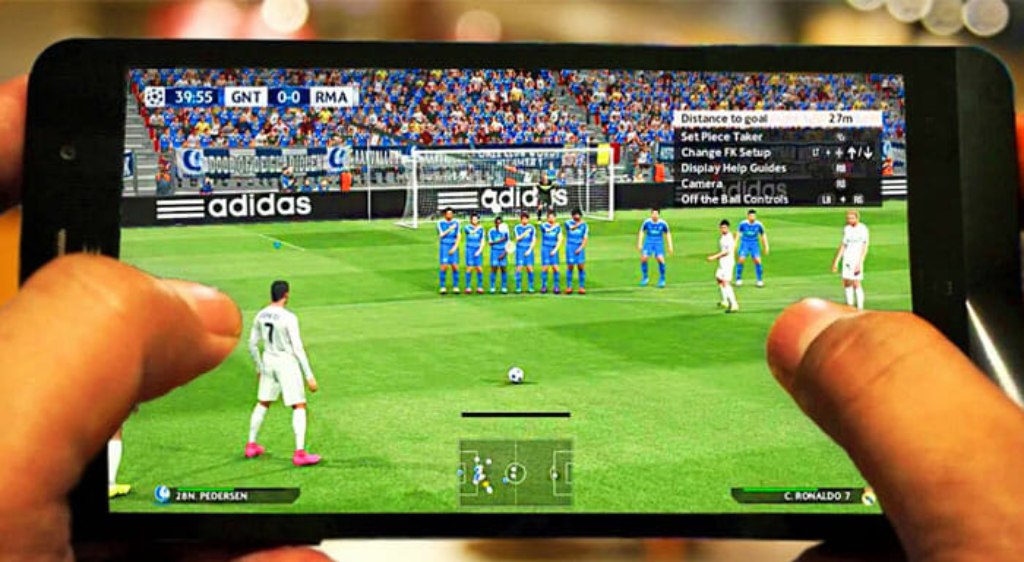









دیدگاه کاربران
ارسال دیدگاه